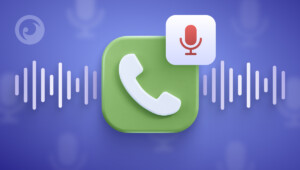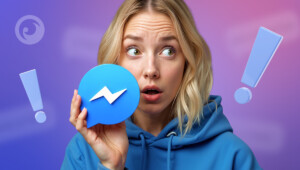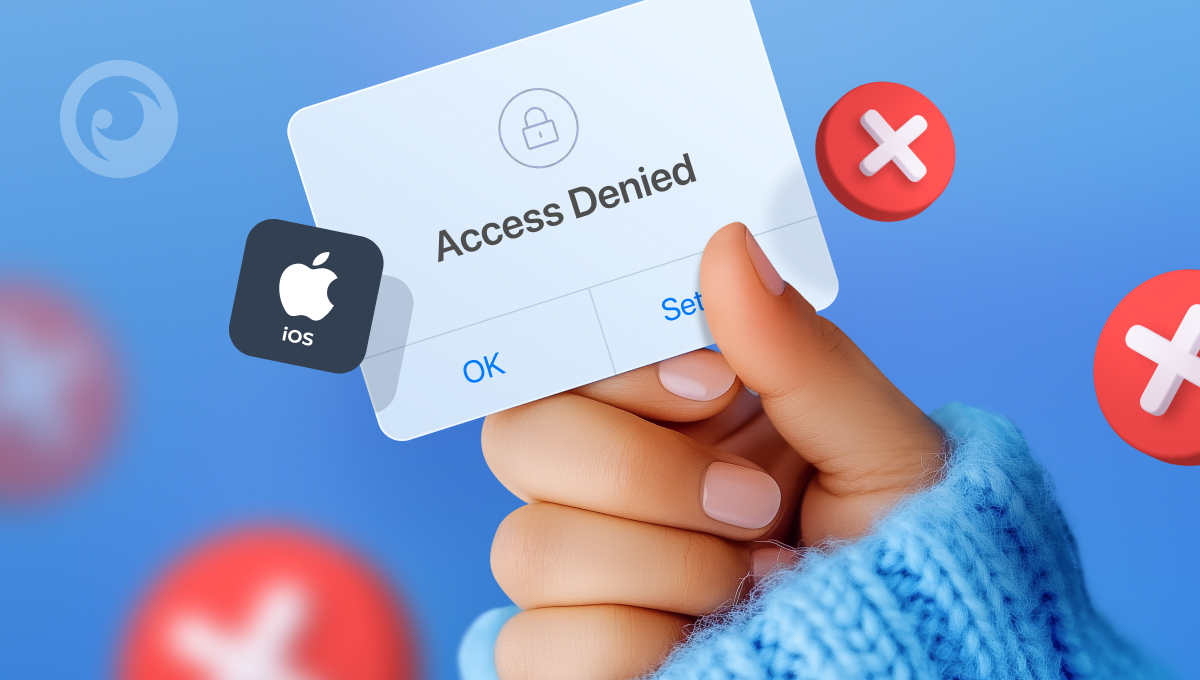
Kiedy Apple wprowadziło funkcję Screen Time na iPhone'a, zapoczątkowało to nową erę odpowiedzialności za smartfony. Apple zdało sobie sprawę, że dzieci spędzają zbyt dużo czasu na swoich telefonach i wprowadziło funkcję, która pozwala rodzicom ustawić limity na telefon.
Czy można zablokować aplikacje na iPhonie za pomocą funkcji Czas przed ekranem? Jasne. Ale nie pozwala całkowicie zablokować aplikacji. W rzeczywistości można ustawić tylko limity czasowe aplikacji. I chociaż możesz ograniczyć aplikacje według kategorii wiekowej, oznacza to, że każda aplikacja w tej kategorii zostanie ograniczona.
Czy istnieje lepszy sposób na blokowanie aplikacji na iPhonie i iPadzie? Znaleźliśmy 4. Który z nich wybierzesz?
Spis treści
Opcja 1: Pobierz Eyezy

Jeśli szukasz wskazówek, jak zablokować aplikacje na iPadzie bez Screen Time (a także na iPhonie), Eyezy powinien znaleźć się na szczycie Twojej listy. Ta aplikacja do monitorowania rodzicielskiego zapewnia dostęp do wszelkiego rodzaju informacji na urządzeniu Apple - w tym do listy używanych aplikacji.
Wbudowane w Eyezy narzędzie o nazwie Connection Blocker. Umożliwia ono nie tylko blokowanie stron internetowych i sieci Wi-Fi za pomocą kliknięcia przycisku, ale można go również używać do blokowania określonych aplikacji na telefonie.
- Instalacja Eyezy na swoim telefonie.
- Zaloguj się do swojego Panel sterowania.
- Na lewym pasku nawigacyjnym poszukaj Connection Blocker.
- Kliknij Aplikacje blokowe.
- Znajdź aplikację, którą chcesz zablokować (może być konieczne przewinięcie, jeśli mają wiele aplikacji).
- Kliknij Blok.
To wszystko. Kiedykolwiek będą chcieli skorzystać z tej aplikacji, nie będą mogli.
Opcja 2: Ustawienie skrótu do iPhone'a lub iPada
Jeśli chcesz zablokować aplikacje na iPhonie, Czas przed ekranem nie jest jedyną opcją wbudowaną w iOS. Skróty to świetna funkcja iPhone'a, która pozwala zautomatyzować wszelkiego rodzaju zadania. Na przykład, jeśli chcesz utworzyć automatyzację, która włącza telewizor, przyciemnia światła i wycisza dzwonek iPhone'a, możesz utworzyć skrót o nazwie "Czas na film".
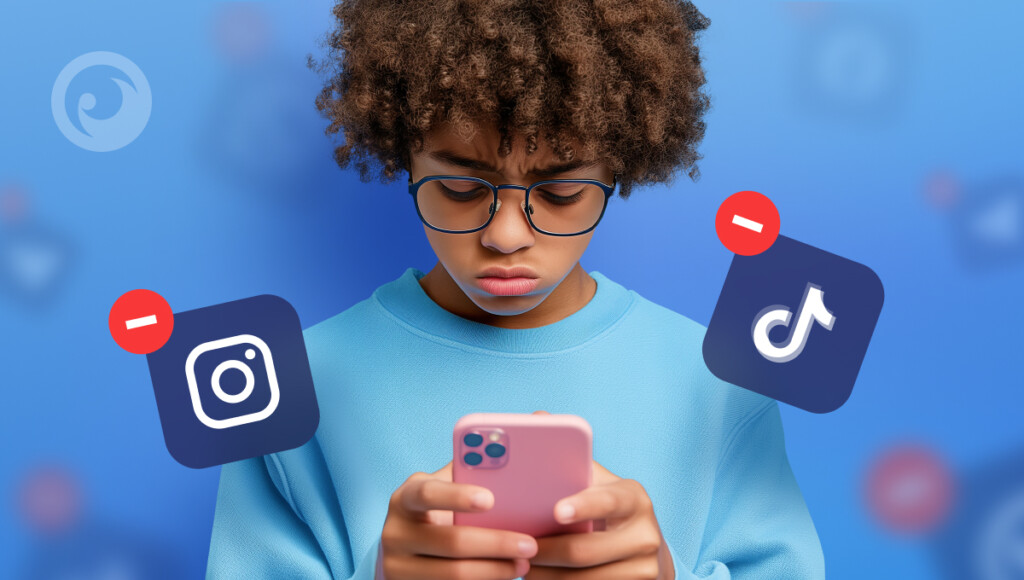
Możesz także użyć Skrótów, aby zablokować aplikacje na iPhonie. Oto jak to zrobić:
- Otwórz Skróty na telefonie iPhone.
- Na dole stuknij ikonę Automatyzacja.
- Stuknij ikonę plusa (+).
- Przewiń w dół do wyzwalacza aplikacji, a następnie dotknij go.
- Wybierz i zaznacz aplikację (lub aplikacje), które chcesz zablokować.
- Jeśli opcja Is Opened nie jest jeszcze zaznaczona, zrób to teraz.
- Stuknij przycisk Dalej.
- W polu wyszukiwania wpisz Lock Screen.
- Wyłącz Zapytaj przed uruchomieniem.
- Kran Gotowe.
Teraz za każdym razem, gdy załadujesz tę aplikację, zostaniesz poproszony o podanie hasła. Należy pamiętać, że nie blokuje to konkretnej aplikacji, ale raczej cały telefon. Nie jest to idealne rozwiązanie, ale jeśli szukasz darmowego rozwiązania, które pokazuje, jak zablokować aplikacje na iPhonie bez czasu przed ekranem, to ta funkcja spełnia swoje zadanie.
Opcja 3: Korzystanie z dostępu kierowanego
Apple ma kilka wbudowanych funkcji ułatwień dostępu, które ułatwiają korzystanie z iPhone'a w pewnych okolicznościach. Na przykład, jeśli użytkownik ma problemy ze wzrokiem, może poprosić iPhone'a o przeczytanie mu tekstu. Możesz też aktywować określone wibracje, jeśli masz upośledzony słuch.
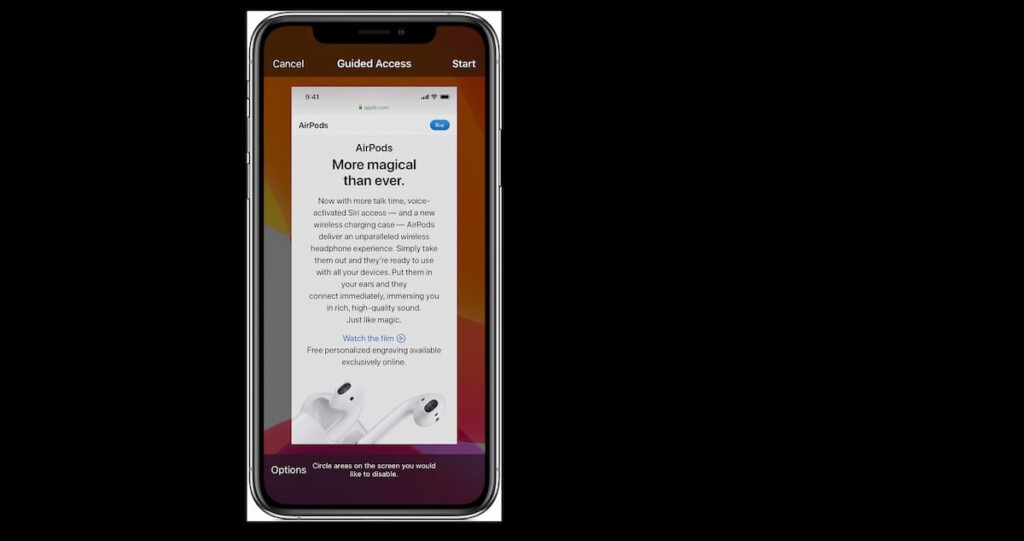
Ale czy wiesz, że istnieje funkcja ułatwień dostępu, która pomaga blokować aplikacje na iPhonie bez Czasu przed ekranem. Nazywa się Guided Access i choć wymaga nieco obejścia, może być rozwiązaniem, którego potrzebujesz. Oto jak ją skonfigurować:
- Przejdź do Ustawień.
- Wybierz Dostępność.
- Wybierz Dostęp z przewodnikiem.
- Włącz Guided Access (przełącznik powinien zmienić kolor na zielony).
- Ustaw kod dostępu z przewodnikiem.
- Przejdź do aplikacji, którą chcesz zablokować.
- Kliknij trzykrotnie ikonę Przycisk Home.
- Po wyświetleniu monitu wprowadź hasło.
Opcja 4: Używanie Face ID lub Touch ID dla określonych aplikacji
Wiele aplikacji, w tym WhatsApp, Notatki i aplikacje bankowe, oferuje Face ID lub Touch ID ochrony. Aby ją włączyć, otwórz ustawienia aplikacji i poszukaj opcji takiej jak Prywatność, bezpieczeństwo lub blokada kodem dostępu. Włącz Face ID lub Touch ID aby wymagać uwierzytelniania biometrycznego przy każdym otwarciu aplikacji.
Ta metoda świetnie nadaje się do ochrony wrażliwych aplikacji bez konieczności korzystania z funkcji Czas przed ekranem. Jednakże działa tylko dla obsługiwanych aplikacjiwięc nie wszystkie aplikacje będą miały tę funkcję. Jeśli aplikacja nie obsługuje Face ID, rozważ użycie skrótu lub schowka aplikacji innej firmy.
Najlepszym wyborem do blokowania aplikacji jest...
Coraz więcej rodziców zastanawiających się, jak zablokować aplikacje na iPhonie bez Screen Time, wybiera Eyezy. Nie tylko daje on możliwość zdalnego blokowania aplikacji bez konieczności trzymania telefonu w rękach, ale także zawiera szereg innych zaawansowanych funkcji, które wykraczają poza blokowanie aplikacji.
Eyezy to bogata w funkcje aplikacja monitorująca, która zapewnia wszystko, czego potrzebujesz, aby zobaczyć, co robią.
A funkcje są imponujące. Social Spotlight pozwala czytać ich prywatne czaty we wszystkich rodzajach aplikacji (również SMS-y). Naciśnięcie klawisza Przechwytywanie działa w tle, przechwytując wszystko, co wpisują.
Pinpoint pokazuje, gdzie się znajdują (i gdzie byli). Łamacz planów pozwala zobaczyć, co jest w ich kalendarzu. Wyszukiwarka plików pokazuje zdjęcia zapisane, udostępnione i odebrane na telefonie. Lista jest długa i długa.
Aby przekonać się, dlaczego Eyezy jest czymś więcej niż tylko narzędziem do blokowania aplikacji na iPada, wypróbuj wersję demonstracyjną. Nie jest ono zablokowane, więc śmiało można je sprawdzić.